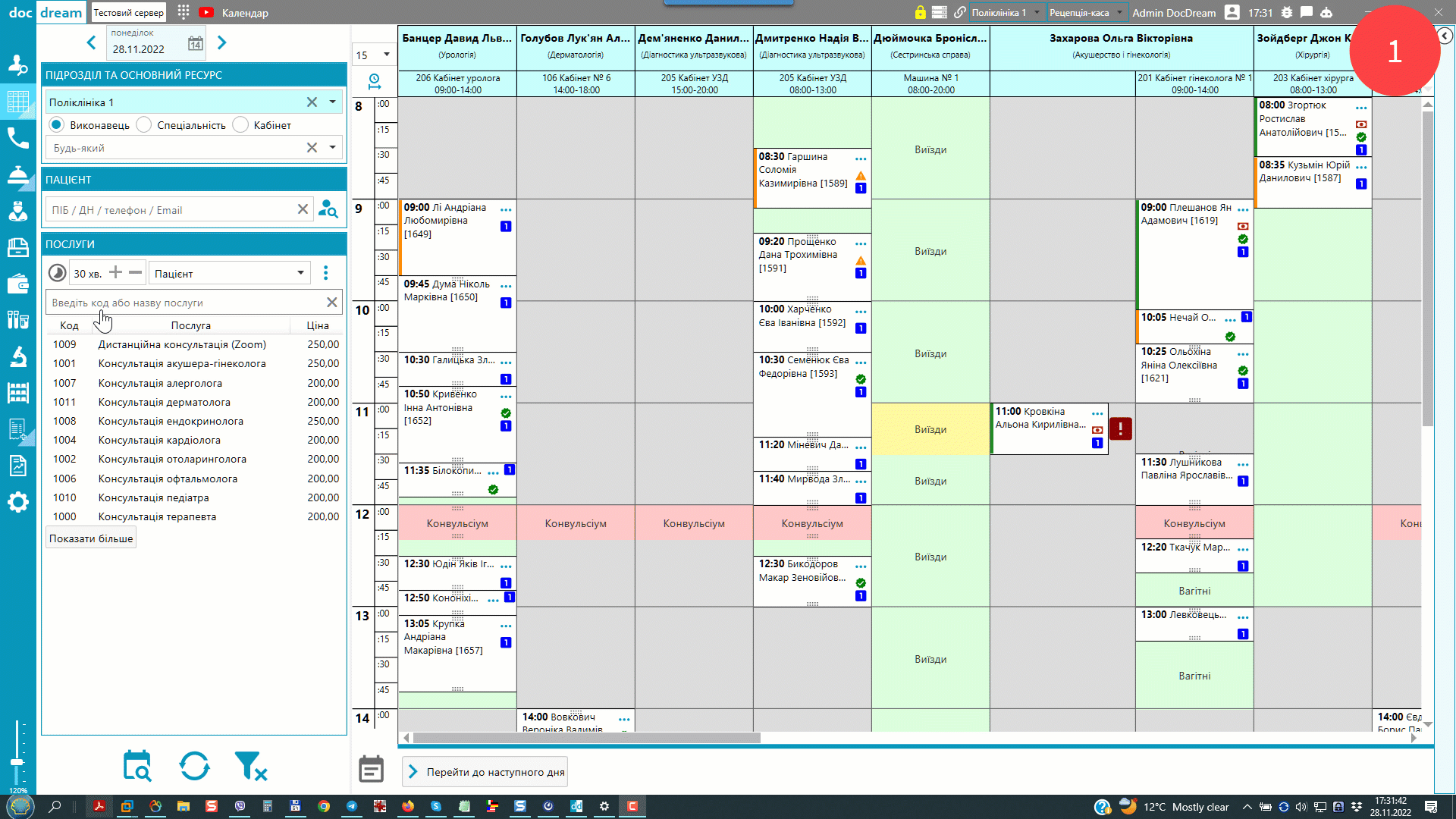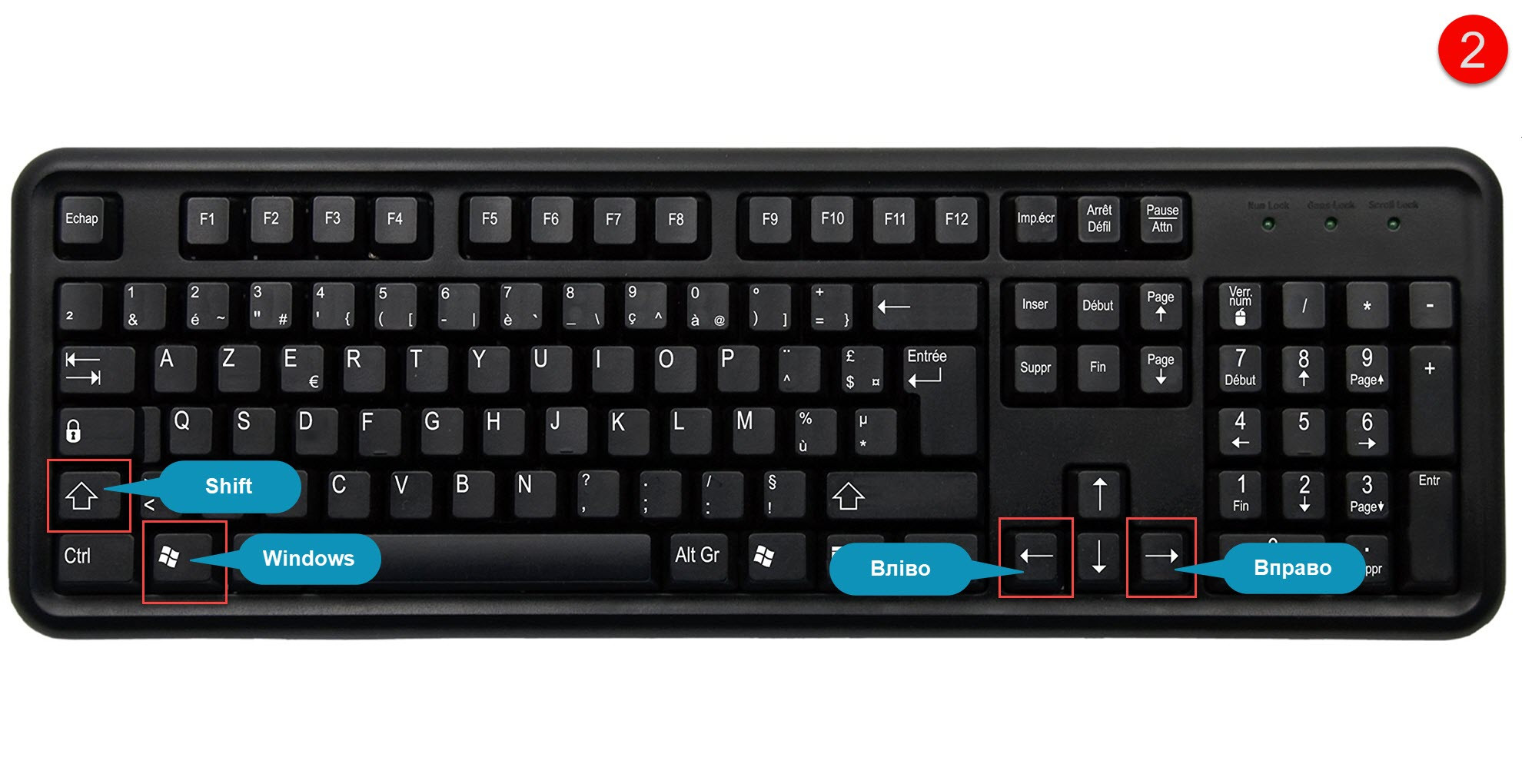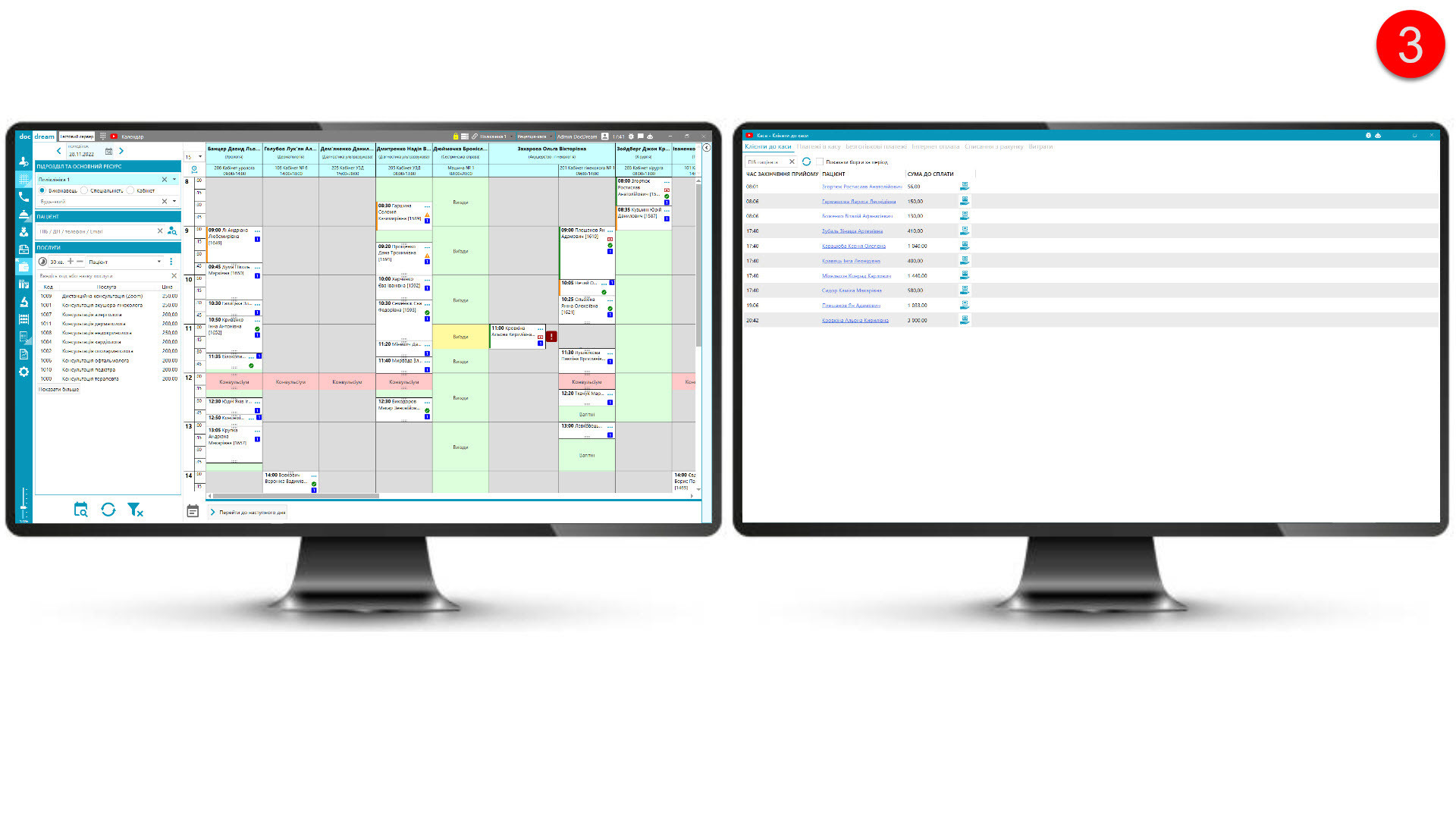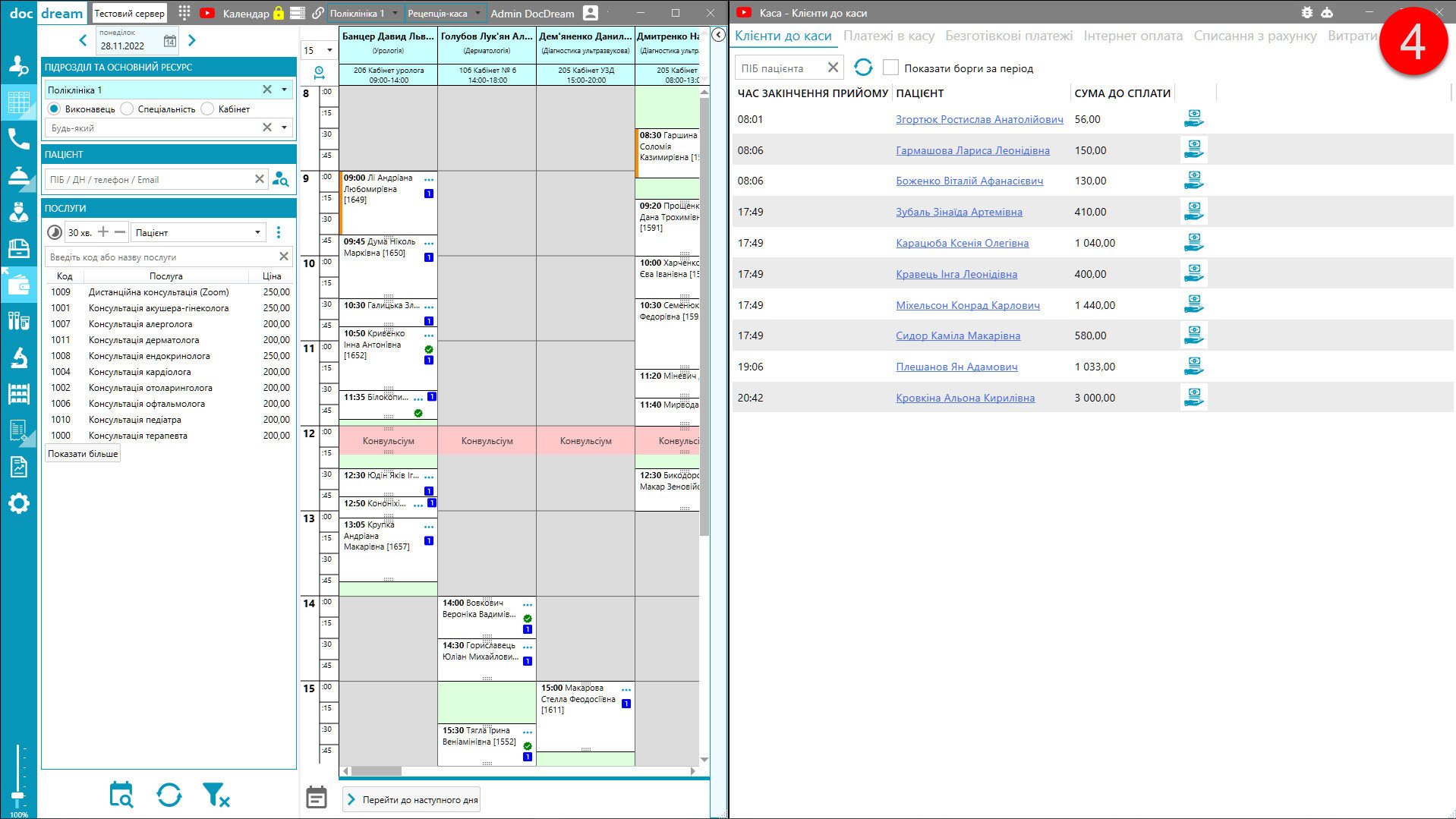Будь-який модуль програми можна "відкріпити" та відкрити в окремому вікні. Для цього достатньо клікнути на іконку з модулем правою кнопкою мишки та вибрати опцію "Відкрити в окремому вікні". При цьому на кнопці модуля з'являється невеличка біла стрілочка. Це ознака того, що модуль відкрито в окремому вікні.
А ось "чарівні" клавіші на звичайній клавіатурі, за допомогою яких можна швидко вирівняти основне вікно програми та окреме вікно з модулем одне відносно іншого або "перекидати" вікна між моніторами.
В залежності від кількості моніторів у користувача, можна розташувати основне та додаткове вікна на одному моніторі (одне поряд із другим) або відкрити ці вікна на повний екран на двох моніторах.
Так виглядає варіант роботи з окремими вікнами програми на двох моніторах. На моніторі зліва (основне вікно програми) залишається календар, на моніторі справа ми відкрили в окремому вікні модуль "Каса". Для того, щоб швидко "перекинути" одне з вікон програми (байдуже яке - основне чи додаткове) з лівого монітора на правий активуємо це вікно (клікаємо по ньому мишкою) та натискаємо на клавіатурі комбінацію клавіш "Shift + Windows + Стрілка вправо". Здогадайтеся, як перекинути вікно з правого монітора на лівий?
Якщо монітор у вас один, то можна розташувати обидва вікна програми поруч. Звичайно, розміри вікон та їх розташування на моніторі можна змінювати вручну, за допомогою мишки. Але є чудова комбінація клавіш, яка допомагає прискорити роботу.
Виділяємо одне з вікон (те, яке ми хочемо розмістити в лівій половині екрана) і натискаємо на клавіатурі "Windows + Стрілка вліво". Вибране вікно автоматично притиснеться до лівої межі монітора і займе рівно його половину по ширині. Аналогічним чином робимо з вікном програми, яке ми хочемо відкрити на правій половині екрана: виділяємо вікно і натискаємо "Windows + Стрілка вправо". Результат - на четвертому скріншоті. Звичайно, після такого вирівнювання можна вручну трохи підправити розміри вікон, але декілька секунд ми вже зекономили.
Додаткові зауваження:
- Відкривати в окремому вікні можна відразу декілька модулів. Наприклад, для оператора контакт-центру зручно бачити на одному моніторі вікно "Контакт-центру", а на другому - звичайний календар. Адміністратору клініки зручно відкрити на одному моніторі "Канбан", а на другому - модуль "Календар" або "Каса". А якомусь "супер-менеджеру" зручно працювати відразу з трьома моніторами, на яких одночасно видно і вікно "Налаштуваннями", і "Виставлення рахунків", і "Звіти".
- Фокус з автоматичним розміщенням декількох вікон на екрані або "перекидання" вікон між моніторами - це стандартна функція операційної системи Windows. Тобто, вказані вище комбінації клавіш працюють не лише з DocDream, але й з вікнами будь-яких інших програм.